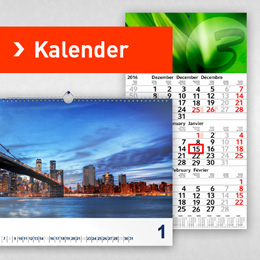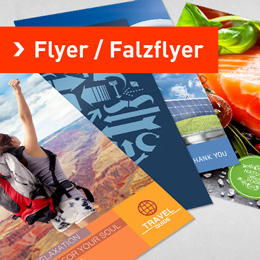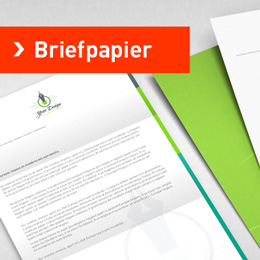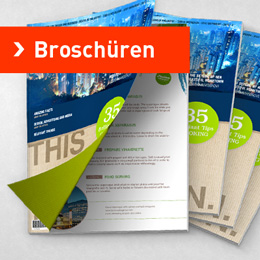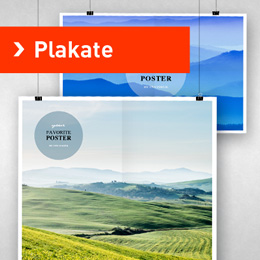Bei kniffligen Freistellern keine haarige Angelegenheit mehr
Für die schönsten Kompositionen in Photoshop musst du sehr viel Zeit und Geduld in sauber freigestellte Bildelemente investieren. Sind das komplizierte Objekte, so dauert es eine Ewigkeit, wenn du mit dem Lasso- oder Zeichenstift-Werkzeug („Pfad“-Werkzeug) arbeitest.

Besonders bei Haaren kommt es zu dem Problem, dass allzu dünne und feine Stellen den aktuellen Hintergrund durchscheinen lassen. Lerne in wenigen Schritten, wie ein Alpha-Kanal dich bei deiner Aufgabe unterstützen kann, und wie du Haare sauber freistellst.
01 Farbkanäle prüfen
Im Ebenenbedienfeld siehst du auch die Reiter Kanäle und Pfade. Klicke den Reiter Kanäle an. Überprüfe nun, bei welchen Kanälen die meisten Haare gut sichtbar stehen bleiben. Wichtig ist dabei auch ein möglichst harter Kontrast zum aktuellen Hintergrund. Merke dir diese zwei. Kopiere die Kanäle durch Aktivieren (Kanal ist Blau hinterlegt) und dem Ziehen per Drag & Drop auf das Blatt-Icon Neuen Kanal erstellen. In meinem Beispiel waren das Rot und Grün.
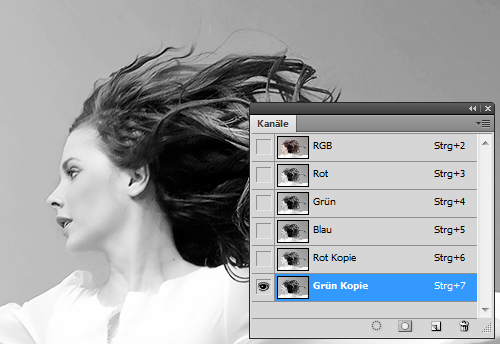
02 Eingrenzen
Möchtest du nur die Haare sauber freistellen, so grenze den Bereich mit dem Pinsel und weißer Vordergrundfarbe ein. Male also alles Weiß, was du nicht freistellen möchtest oder schon mit den Pfad-Werkzeugen freigestellt hast. Klicke im Menü auf Bild > Korrekturen > Tonwertkorrektur. Klicke mit der Weißpunkt-Pipette den Hintergrund an. Es bleiben fast nur noch die Haare stehen.

03 Feinheiten
Es geht weiter in der Tonwertkorrektur (Bild > Korrekturen), wo du den mittleren Greifpunkt nach rechts schiebst, um den Kontrast zu verstärken. Achte darauf, dass die Haarsträhnen nicht zu dick werden. Dann würde der alte Hintergrund doch wieder durchscheinen. Diese Technik übernimmst du auch bei der anderen Kanal-Kopie.
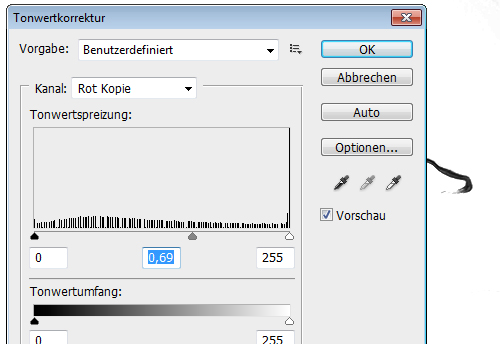
04 Kanalberechnungen
Gehe im Menü auf Bild > Kanalberechnungen und gebe bei Quelle 1 den einen, bei Quelle 2 die andere Kanalkopie an. Die Füllmethode sollte hier auf Multiplizieren stehen. Die Sichtbarkeit auf 50% bis 80%. Nach der Bestätigung über OK erstellt Photoshop einen neuen Kanal Alpha 1. Die beiden Kanalversionen wurden dabei kombiniert.
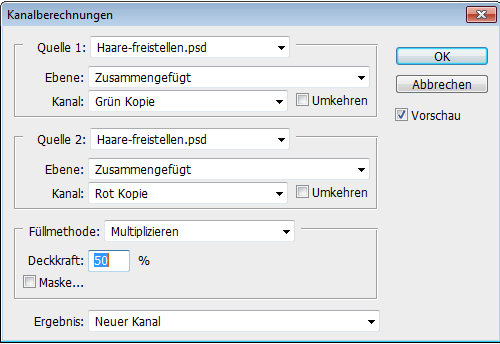
05 Fertigstellen
Der neue Kanal Alpha 1 sollte aktiviert sein (Blau hinterlegt). Drücke Strg+I zum Invertieren. Mit dem Nachbelichter und dem Abwedler können Bereiche noch von Hand optimiert werden. Klicke mit gedrückter Strg-Taste die Kanalminiatur an und wechsel zur Ebenenansicht. Aktiviere die Ebene und drücke auf den Button Ebenenmaske hinzufügen. Die Haare wurden freigestellt. Kombinationen weiterer Ergebnisse führen zu perfekt freigestellten Haaren.

Ähnliche Artikel:
- Photoshop-Anleitung: Haare freistellen für den Einsteiger in drei einfachen Schritten
- Photoshop CS6: Objekte und Personen perfekt freistellen
- Tutorial: Doppelbelichtung in Photoshop simulieren
- Schönere Haut dank Photoshop
- Photoshop-Special: Fünf Techniken, um Fotos schnell zu schärfen